Les utilisateurs ont signalé un problème qui, en essayant de connecter n’importe quel appareil à la fente USB, ils obtiennent l’erreur – Il y a un problème avec ce lecteur, analysez le lecteur maintenant et corrigez-le. Un test indiquant que le problème est spécifique au système consisterait à brancher les mêmes appareils sur un autre système. Si cela fonctionne bien avec d’autres PC Windows, nous pouvons supposer en toute sécurité que le problème vient du système en discussion et non des périphériques externes.
Il y a un problème avec ce lecteur, analysez le lecteur maintenant et corrigez-le
Les causes peuvent être nombreuses, bien que, comme mentionné précédemment, nous ayons isolé le fait que le problème réside dans votre ordinateur et non dans les périphériques. Les causes possibles pourraient être les suivantes :
- Retirer la clé USB brusquement ou du moins sans utiliser l’option « Retirer le matériel en toute sécurité ».
- Le système de fichiers est endommagé.
L’erreur peut n’être qu’un bogue temporaire et peut disparaître si vous redémarrez l’ordinateur ou reconnectez le lecteur ou le périphérique. Si le problème persiste, voici quelques suggestions qui pourraient vous aider.
1]Analyser et corriger l’erreur
Fait intéressant, la fenêtre d’erreur elle-même offre une option pour corriger le dépannage de l’erreur. Dans cette fenêtre, cliquez sur Analysez le lecteur maintenant et attendez un certain temps que l’analyse termine son travail, puis redémarrez le système pour vérifier si cela a aidé à résoudre le problème. Vous pouvez également rechercher manuellement sur le disque dur les secteurs défectueux à l’aide de la commande CHKDSK.
2]Exécutez l’utilitaire de résolution des problèmes matériels
L’utilitaire de résolution des problèmes matériels peut être utile pour résoudre le problème.
- Cliquez sur Démarrer, puis sur le symbole en forme d’engrenage pour ouvrir la fenêtre des paramètres.
- Sélectionnez Mise à jour et sécurité.
- Accédez à Dépannage dans la liste sur le côté gauche.
- Sélectionnez Matériel et périphériques dans la liste, puis exécutez l’utilitaire de résolution des problèmes.
Laissez le dépanneur faire son travail, puis redémarrez le système. Vérifiez si les périphériques USB fonctionnent maintenant ou passez à la solution suivante.
3]Exécutez le dépanneur USB
Faites en sorte que le dépanneur USB intégré détecte et corrige le problème pour vous. Voyez si cela aide.
4]Réinstallez le pilote USB
Ouvrez le Gestionnaire de périphériques à partir du menu WinX et localisez les contrôleurs de bus série universels. Développez-le pour trouver les ports USB. Faites un clic droit et sélectionnez Désinstaller l’appareil puis répétez la même chose pour tous les ports.
Maintenant, redémarrez l’ordinateur pour que Windows détecte et réinstalle les pilotes.
5]Utilisation d’un logiciel gratuit expert HDD
Cette solution ne fonctionnera pas si votre disque dur est déjà défectueux, mais si vous n’avez pas encore commencé à rencontrer des problèmes, vous pouvez envisager d’utiliser cet outil d’analyse gratuit HDD Expert et voir s’il vous aide de quelque manière que ce soit.
J’espère que quelque chose ici vous aidera à résoudre le problème.







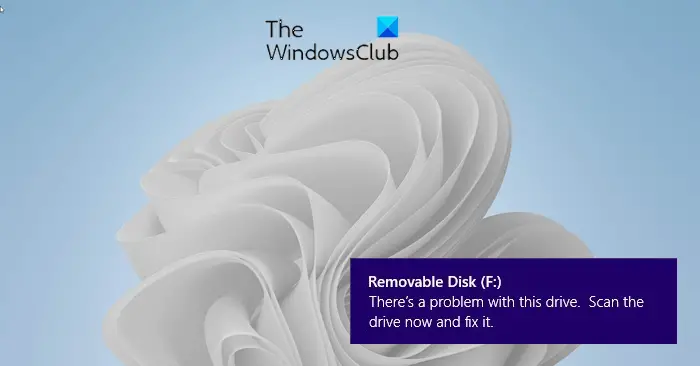
![[2023] 6 façons de copier / coller du texte brut sans formatage](https://media.techtribune.net/uploads/2021/03/5-Ways-to-Copy-Paste-Plain-Text-Without-Formatting-on-Your-Computer-shutterstock-website-238x178.jpg)






